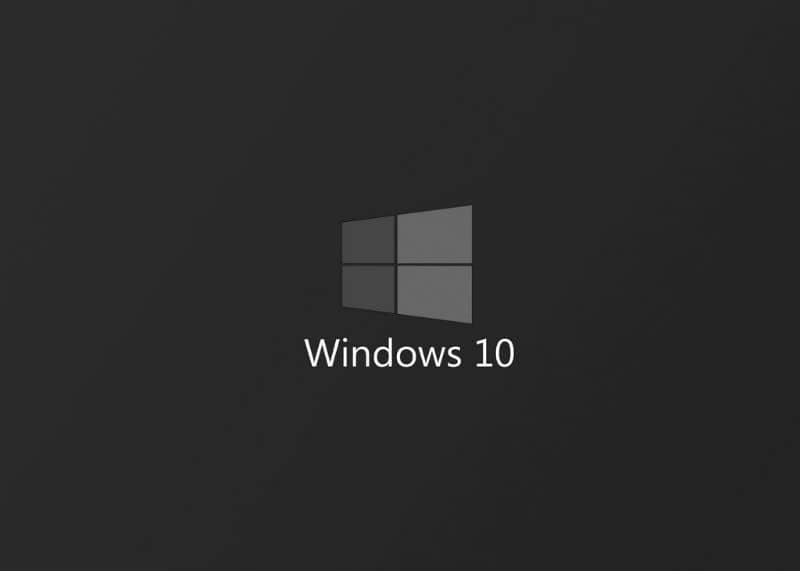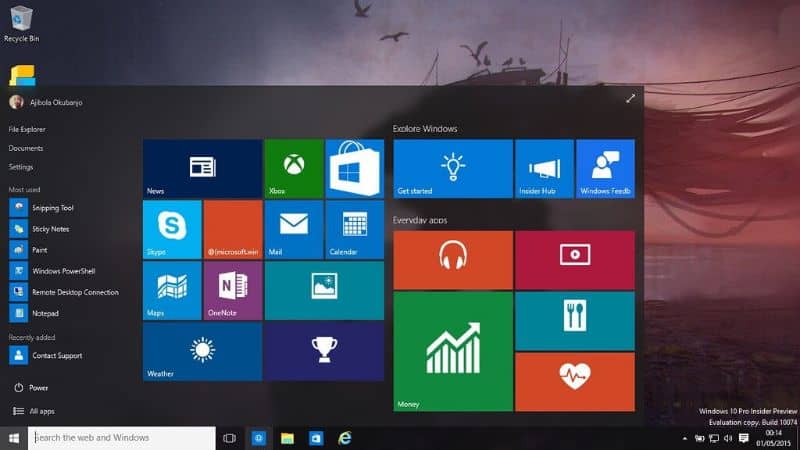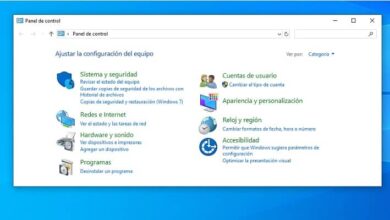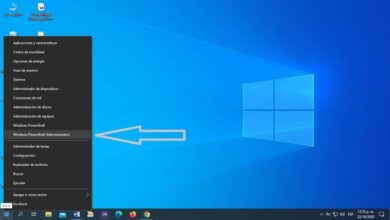Hoe kan ik Windows 10 snel opstarten met Regedit in- of uitschakelen?
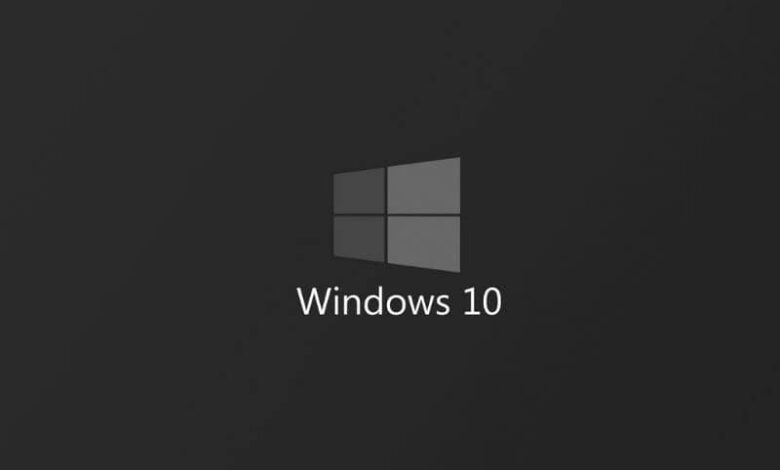
Windows 10 heeft bepaalde functies om de prestaties te verbeteren. Een daarvan is de démarrage rapide die kan worden in- of uitgeschakeld volgens uw voorkeuren. Als u zich afvraagt hoe u Windows 10 snel opstarten met regedit kunt in- of uitschakelen? dit artikel zal van groot nut voor u zijn.
Aan de andere kant ben je misschien ook geïnteresseerd in de Windows 10 automatische verwijdering van onderhoud , een andere optie die, hoewel nuttig, problemen kan veroorzaken. Maar op dit punt zullen we ons concentreren op snel aan de slag.
Hoe kan ik Windows 10 snel opstarten met Regedit in- of uitschakelen?
Windows 10 ondersteunt standaard snel opstarten. Wanneer we echter merken dat de computer begin meer langzaam is het de moeite waard om terug te gaan naar de traditionele start om te controleren hoe het opstarten van het systeem wordt uitgevoerd.
Vervolgens leggen we uit wat de register-editor , Windows Quick Start en de stappen om deze functie in of uit te schakelen.
Wat is regedit in Windows?
Regedit is een bestand dat verwijst naar de editor van Windows-register . Hiermee worden alle instellingen van het besturingssysteem opgeslagen, evenals hardware- en softwareconfiguraties die op de computer zijn geïnstalleerd. Regedit maakt het gemakkelijk om ingangen te bekijken, evenals bepaalde corresponderende waarden met bepaalde registers te bewerken en te wijzigen.
Waar is regedit voor?
Regedit wordt gebruikt om Windows 10-registers te beheren door toegang te krijgen tot de mappen en submappen. Bovendien slaat het standaardwaarden op die zorgen voor een goede werking van applicaties en apparaten die op de computer zijn aangesloten.
De hulpprogramma's van de Register-editor omvatten de mogelijkheid om nieuwe vermeldingen aan registers toe te voegen, te importeren en te exporteren instellingen vastgelegd in het systeem.
Hoe werkt regedit?
Wanneer het regedit-bestand wordt uitgevoerd, wordt de register-editor is uitgestald met een mapoverzicht aan de linkerkant van het venster. Als u het +-teken onder elke map selecteert, ziet u een reeks submappen die kunnen worden uitgevouwen om hun inhoud weer te geven.
Wat is Snelstart?
Le snelle start of hybride start is een functie van Windows 10 waarmee het systeem sneller starten dan de tijd die nodig is voor een traditionele of koude start. Deze functie is standaard ingeschakeld, hoewel gebruikers deze functie indien nodig kunnen uitschakelen.
Waarom Windows 10 snel opstarten inschakelen met Regedit?
Wanneer we activeren de snelle start , slaat het systeem de stuurprogramma's en de kernel op tijdens het afsluiten, zodat de computer deze componenten in het geheugen kan laden en sneller kan opstarten.
Stappen om Windows 10 snel opstarten met Regedit in te schakelen
Als uw systeem om de een of andere reden uitschakelt en langzaam weer aan gaat, kunt u de onderstaande stappen volgen om snel opstarten in Windows 10 in te schakelen.
- Stap 1: voer de register-editor in vanuit het Windows Start-menu. Typ regedit in het venster "Uitvoeren" en druk op de toets "Enter" of "Enter".
- Stap 2: Wanneer u de register-editor opent, ziet u een venster met mappen aan de linkerkant en een paneel aan de rechterkant. Zoek de map HKEY_LOCAL_MACHINE , klik op + en je ziet "SYSTEEM". Navigeer vervolgens naar "CurrentControlSet", vervolgens naar "Control" en "SessionManager". Door op + te drukken vindt u de map "Macht".
- Stap 3: aan de rechterkant van het paneel vindt u een waarde genaamd "HiberbootEnabled". Dubbelklik erop en verander de waarde in 1 om snel starten mogelijk te maken.
Als je om wat voor reden dan ook problemen hebt met bewerken, moet je weten hoe toestemming krijgen om het Windows-register te wijzigen , wat zou moeten toestaan presteren de veranderingen die je nodig hebt.
Snel opstarten van Windows 10 uitschakelen
Aan de andere kant, als u snel opstarten in Windows 10 wilt uitschakelen, moet u de twee bovengenoemde stappen volgen om toegang te krijgen tot de submap "Macht". Ga dan naar de valeur "Hiperboot ingeschakeld" en verander de waarde in 0 . Hierdoor wordt deze functie uitgeschakeld en voert het systeem een koude start uit.
Na afloop is het raadzaam om: gebruik tools zoals Ccleaner om de pc schoon te maken , daarnaast heeft deze applicatie de mogelijkheid om: systeemregister opschonen , erg handig voor wat we eerder deden.